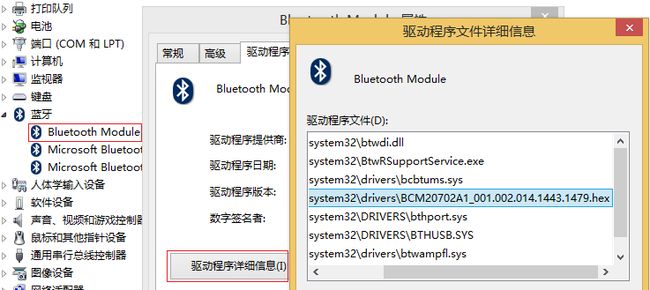BCM94352HMB蓝牙BCM20702A0在Ubuntu 14.04下的驱动方法
作者:秋忆
出处:http://www.cnblogs.com/qiuyi21/p/bcm20702a0_ubuntu.html
先确认蓝牙的产商编号(idVendor)和产品编号(idProduct),Linux下可通过lsusb或usb-devices命令查看,Windows下在设备管理里查看,如下图所示。我的蓝牙idVendor为0x13d3,idProduct为0x3404。
Broadcom的大部分蓝牙设备都需要一个产商的固件补丁(RAM patch file),Linux下叫firmware,BCM20702A0也不例外。在电脑提供商提供的Windows驱动安装包里可以找到类似“BCM20702A1_001.002.014.1443.1479.hex”这样的文件,就是固件内存补丁了,里面保存着十六进制的文本,可以打开来看。
怎么找到自己的蓝牙设备的固件内存补丁文件呢?
方法一、在Windows驱动安装包里找到驱动的信息文件(.inf),如我的是“bcbtums-win8x64-brcm.inf”。打开查找“USB\VID_13D3&PID_3404”( 产商编号和产品编号按自己的),找到类似如下信息:
%AzBtModule.DeviceDesc%=RAMUSB3404, USB\VID_13D3&PID_3404
然后再查找“[RAMUSB3404”,会找到类似如下信息:
[RAMUSB3404.CopyList]
bcbtums.sys
btwampfl.sys
BCM20702A1_001.002.014.1443.1479.hex
看到“.hex”的文件名了吧,就是它了。
方法二、在Windows的设备管理器里查看,如下图所示。
把“.hex”文件保存起来,等下会用到。现在重启进入Ubuntu 14.04操作系统……
Ubuntu下的操作以命令为主。
第一步,修改内核,以kernel 3.13为例。
cd ~
mkdir kernel
cd kernel
apt-get build-dep linux-image-`uname -r`
apt-get source linux-image-`uname -r`
cd linux-3.13.0/drivers/bluetooth/
然后编辑代码文件btusb.c,找到BCM20702A0的设备编号代码,把
/* Broadcom BCM20702A0 */
{ USB_DEVICE(0x0b05, 0x17b5) },
{ USB_DEVICE(0x0b05, 0x17cb) },
{ USB_DEVICE(0x04ca, 0x2003) },
{ USB_DEVICE(0x0489, 0xe042) },
{ USB_DEVICE(0x13d3, 0x3388), .driver_info = BTUSB_BCM_PATCHRAM },
{ USB_DEVICE(0x13d3, 0x3389), .driver_info = BTUSB_BCM_PATCHRAM },
{ USB_DEVICE(0x413c, 0x8197), .driver_info = BTUSB_BCM_PATCHRAM },
{ USB_DEVICE(0x413c, 0x8143), .driver_info = BTUSB_BCM_PATCHRAM },
改为
/* Broadcom BCM20702A0 */
{ USB_DEVICE(0x13d3, 0x3404), .driver_info = BTUSB_BCM_PATCHRAM },
{ USB_DEVICE(0x0b05, 0x17b5) },
{ USB_DEVICE(0x0b05, 0x17cb) },
{ USB_DEVICE(0x04ca, 0x2003) },
{ USB_DEVICE(0x0489, 0xe042) },
{ USB_DEVICE(0x13d3, 0x3388), .driver_info = BTUSB_BCM_PATCHRAM },
{ USB_DEVICE(0x13d3, 0x3389), .driver_info = BTUSB_BCM_PATCHRAM },
{ USB_DEVICE(0x413c, 0x8197), .driver_info = BTUSB_BCM_PATCHRAM },
{ USB_DEVICE(0x413c, 0x8143), .driver_info = BTUSB_BCM_PATCHRAM },
保存修改,然后编译btusb模块,执行:
make -C /lib/modules/`uname -r`/build M=`pwd` modules
正常就会编译出btusb.ko文件。更新到自己的操作系统内核里去:
mv /lib/modules/`uname -r`/kernel/drivers/bluetooth/btusb.ko /
cp btusb.ko /lib/modules/`uname -r`/kernel/drivers/bluetooth/
depmod
第二步,生成蓝牙设备的固件(firmware)。
git clone https://github.com/jessesung/hex2hcd.git
cd hex2hcd
make
./hex2hcd BCM20702A1_001.002.014.1443.1479.hex fw-13d3_3404.hcd
注意生成的文件名必须以“fw-<4位产商编号十六进制>_<4位产品编号十六进制>.hcd”格式,全部小写。
然后复制固件文件到指定的目录:
cp fw-13d3_3404.hcd /lib/firmware/
chown root:root /lib/firmware/fw-13d3_3404.hcd
OK,完成。可以执行“rmmod btusb; modprobe btusb”或重启操作系统看蓝牙正常驱动没有。如果正常,执行命令“rfkill list”可以看到hci0,然后执行“hciconfig hci0 up”可以让蓝牙开启,“hcitool dev”可以看到蓝牙设备,“hcitool scan”可以扫描周围的蓝牙信号。如果不正常,执行dmesg查看日志进行排查。
注意,由于修改了内核模块,如果操作系统升级内核将会令蓝牙驱动失效,需要在新内核下重新编译安装btusb模块。